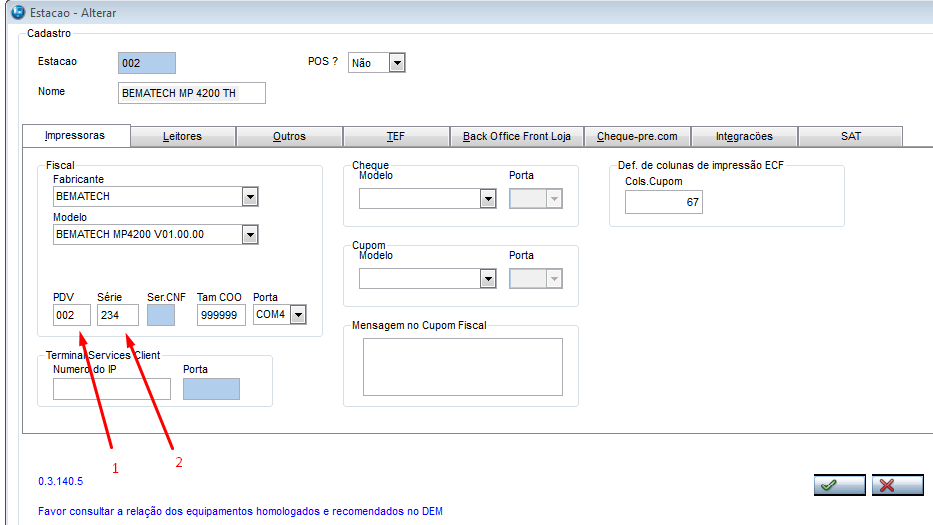Histórico da Página
FAQ SAT CF-e (Varejo)
Produto: | SAT |
Versões: | 11.8 e Superior |
Atenção:
O SAT não possui ambiente de testes para venda, ou seja, todas as vendas realizadas utilizando o SAT, serão transmitidas para a SEFAZ como uma venda normal - caso esteja realizando testes, realizar o cancelamento assim que finalizar a venda. Lembramos também, que o SAT tem uma limitação de cancelamento que só pode ser realizada em no máximo 30 minutos após a venda. Excedendo esse prazo, não será possível realizar o cancelamento.
...
2 -Quais equipamentos SAT e impressoras não fiscais estão homologados com o Protheus?
| Equipamentos SAT homologados | |
|---|---|
| DIMEP | D-SAT |
| BEMATECH | RB-1000 FI |
| EPSON | SAT-A10 |
| Impressoras homologadas para impressão do SAT | |
|---|---|
| Verifique na coluna SAT da FAQ: | Impressoras Não Fiscais |
...
3 -Como realizo a ativação do equipamento junto ao SEFAZ-SP?
...
https://suporte.totvs.com/portal/p/10098/download?e=544999
| Configuração |
|---|
|
No item Associar Assinatura, coloque os seguintes valores: |
| CNPJ da Software House: 11.111.111/1111-11 |
| Chave: 1111111111111111111111111111111111111111111111111111111111111111111111111111111111111111111111111111111111111111111111 1111111111111111111111111111111111111111111111111111111111111111111111111111111111111111111111111111111111111111111111 11111111111111111111111111111111111111111111111111111111111111111111111111111111111111111111111111111111111 (344 vezes o número 1) |
Siga os demais procedimentos de ativação descritos no manual
| Para ativar o emulador SAT no Protheus |
|---|
Importante: Para testes com emulador, não é necessário criar o arquivo sat-<cnpj da empresa>.txt na pasta smartclient. |
| No cadastro de estação (LOJA121), informe os seguintes valores |
|---|
|
14 - É possível reimprimir um Cupom SAT?
...
A atualização é feita de forma automática no equipamento do SAT, porém, é importante saber que a atualização é realizada através da porta NTP (UDP-123) do equipamento e esta porta deve estar liberada na rede para acesso a internet.
Formulário de Requisição para Ativação | |
Equipamento SAT |
Já possui o equipamento homologado? | Sim |
Fabricante? | Exemplo: Dimep |
Modelo? | Exemplo : D-SAT |
Impressora Não Fiscal | |
Já possui o equipamento homologado? | Sim |
Fabricante? | Exemplo: Daruma |
Modelo? | Exemplo: Daruma DR700 |
SEFAZ | |
Realizado o Cadastro no SEFAZ para SAT ? | No site da Sefaz possui um passo a passo para essa adequação : Exemplo: Contribuinte deve acessar o SGRSAT (Sistema do Sefaz) e realizar a vinculação do número de série do equipamento SAT ao número do CNPJ do estabelecimento em que pretende utilizar o SAT. |
CNPJ para TOTVS para Ativar do SAT | Exemplo: 11.111.111/0001-01 |
Código de vinculação do SAT | Será enviado no chamado (FAQ - Pergunta 3) |
Protheus | |
Módulo (Venda Assistida, FrontLoja ou TOTVS PDV) | Ex: SIGALOJA |
Versão | Exemplo: 11.8 |
Binário ( Build ) | A Build deve estar atualizada , realizar atualização com a última build disponível no portal do cliente |
Segmento da empresa | Exemplo: Calçados |
Novo estabelecimento ? | Exemplo: Sim |
ECF com mais de 5 anos de lacração? | Exemplo: Não |
18 - Como utilizar o Layout SAT na versão vigente ?
...
SIGALOJA 0146 Como utilizar o Layout SAT na versao vigente?
19 - Como funciona as Formas de Pagamento para o envio e impressão do SAT ?
...
SIGALOJA 0435 Como cadastrar outras formas de pagamento para o SAT?
...
| CHECK LIST - IMPLANTAÇÃO | |
|---|---|
| Código de ativação | Este é código que foi definido pelo usuário no momento da ativação do equipamento SAT. Verifique qual foi o código definido pelo usuário responsável. No exemplo abaixo foi definido o Código de ativação "bema1234" utilizando o software e equipamento da Bematech. Para orientações sobre software de ativação, entrar em contato com suporte do fornecedor do seu equipamento. |
| Código de vinculação | Enviado pela TOTVS (FAQ - Pergunta 3) OBS: deve conter 344 caracteres. | ||||
| DLL necessária e arquivos |
|
sat-<CNPJ que foi registrado o sat>.txt
Ex: sat-
Caso o arquivo não esteja presente, será apresentada mensagem na inicialização. Exemplo: OBS: 1 - Os arquivos acima devem estar na pasta SMARTCLIENT. 2 - Caso não haja comunicação, verificar se o arquivo totvsApi.dll está atualizado (1.0.16.7). |
|
| Sequência de numeração de nota | A numeração é controlada pelo equipamento e não pelo protheus. A SX5 e SD9 é utilizada apenas para o mapeamento das rotinas de venda não impactando no processo do SAT. | |
| Configuração da TES |
|
| |||||||||||||||||||||||||||||||||
| Cadastro de estação | Legenda:
| ||||||||||||||||||||||||||||||||
| Descrição dos Produtos | Não deve conter caracteres especiais |
Tabela de Retorno de erros do SAT
Código Erro | Descrição do Código | Solução |
06002 | SAT ainda não ativado | Acionar equipe de TI e Fiscal para providenciar ativação do SAT |
06003 | SAT não vinculado ao AC | Acionar equipe de TI e Fiscal para providenciar ativação do SAT |
06004 | Vinculação do AC não confere | Acionar equipe de TI e Fiscal para providenciar ativação do SAT |
06006 | Não é possível realizar venda | SAT está bloqueado pelo contribuinte. Informar a equipe de Fiscal para que entre em contato com o Sefaz para solicitar a liberação do equipamento. |
06007 | Não é possível realizar venda | Não é possível realizar venda. Informar a equipe de Fiscal para que entre em contato com o Sefaz para solicitar a liberação do equipamento. |
06008 | SAT bloqueado por falta de comunicação | Não é possível realizar venda até ser restabelecida a comunicação com a SEFAZ. Verificar conexão de rede/internet. Verificar se os cabos do equipamento estão conectados. Reinicie o equipamento do SAT. |
06009 | SAT bloqueado, código de ativação incorreto | Aguarde o número de minutos conforme tabela de bloqueio em caso de tentativas erradas do código de ativação. Caso não estabilize entrar em contato com a equipe de Fiscal para realizar liberação do equipamento junto ao Sefaz. |
06010 | Erro de validação do conteúdo. | Verificar cadastros da venda (produto ou cliente) |
06098 | SAT em processamento. Tente novamente. | Em casos onde o SAT estiver processando outra função |
06099 | Erro desconhecido na emissão. | Pegamos esse problema nas validações, e ocorre quando estamos enviando tags no xml incorreto. O motivo era o cadastro de TES. |
1001 | SAT sem conexão com a SEFAZ | Sem conexão com a Internet ou site da SEFAZ fora do Ar |
1002 | Código da UF inválido | Código da UF não confere com a Tabela do IBGE. Corrigir o cadastro do cliente e transmitir novamente. |
...
IMPORTANTE: em caso de falta de comunicação com o Sefaz por falta e/ou problema de internet, ao acessar o sistema, retorna a mensagem: "Esse equipamento Sat está há XX dias sem comunicação com site do Sefaz. Não será permitido realizar vendas" e o equipamento é bloqueado. Para desbloqueio, é necessário entrar em contato com o fabricante do equipamento para desbloqueio.
...